Lasketun kentän lisääminen Excelin pivot-taulukkoon

Tutustu, kuinka voit lisätä lasketun kentän Excelin pivot-taulukkoon ja laskea myynnistä syntyviä palkkioita tehokkaasti.
Kaikissa Office 2013 -sovelluksissa, mukaan lukien Word 2013, on yhteinen navigointijärjestelmä nimeltä Ribbon, joka on välilehtipalkki sovellusikkunan yläosassa. Jokainen välilehti on kuin painikkeiden sivu. Napsauttamalla eri välilehtiä voit käyttää erilaisia painikkeita ja ominaisuuksia.
Jos Word ei ole jo auki edellisestä harjoituksesta, avaa se.
Paina Esc tai napsauta Tyhjä asiakirja aloittaaksesi uuden asiakirjan.
Uutta Word 2013:ssa, aloitusnäyttö tulee näkyviin, kun käynnistät sovelluksen. Voit ohittaa sen ja siirtyä uuteen tyhjään asiakirjaan painamalla Esc-näppäintä tai napsauttamalla jotakin näkyviin tulevista malleista (kuten Tyhjä asiakirja).
Napsauta valintanauhassa Lisää-välilehteä.
Näkyviin tulee painikkeet erityyppisen sisällön lisäämiseksi.
Painikkeet on järjestetty ryhmiin; ryhmien nimet näkyvät alareunassa. Esimerkiksi Sivut-ryhmä on vasemmanpuoleisin ryhmä.
Siirrä symbolit-ryhmässä hiiren osoitin Yhtälö-painikkeen päälle.
Näyttöön tulee ScreenTip, joka kertoo painikkeen nimen ja tarkoituksen sekä pikanäppäimen (Alt+=), jolla voit halutessasi valita kyseisen komennon.
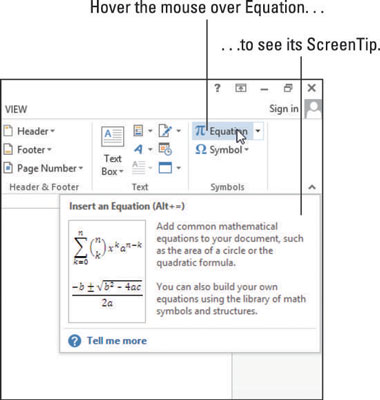
Napsauta Yhtälö-painiketta.
Uusi yhtälöruutu tulee näkyviin asiakirjaan ja Yhtälötyökalujen suunnittelu -välilehti näkyy nauhassa
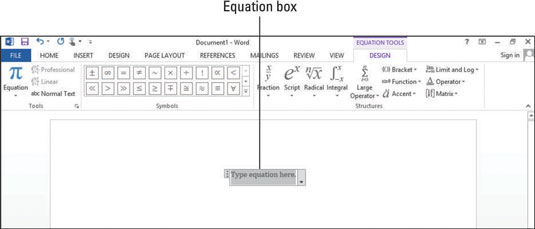
Yhtälötyökalujen suunnittelu - välilehti on esimerkki kontekstivälilehdestä . Kontekstikohtaiset välilehdet näkyvät vain tietyissä yhteyksissä, kuten silloin, kun tietyntyyppinen objekti on aktiivinen – tässä tapauksessa yhtälöruutu.
Poista yhtälöruutu painamalla Poista.
Koti-välilehti tulee uudelleen näkyviin.
Napsauta Lisää-välilehteä uudelleen ja napsauta Ylä- ja alatunniste -ryhmässä Otsikko-painiketta.
Valikko avautuu.
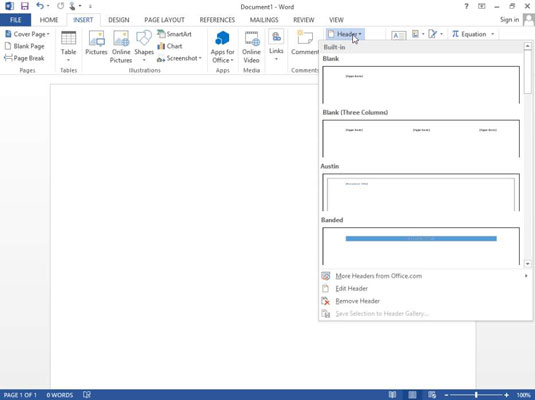
Voit kertoa, että Otsikko-painike avaa valikon, koska painikkeessa on alaspäin osoittava nuoli.
Napsauta poispäin valikosta sulkeaksesi sen tekemättä valintaa.
Valitse Kuvat-ryhmästä SmartArt.
Valitse SmartArt-grafiikka -valintaikkuna avautuu.
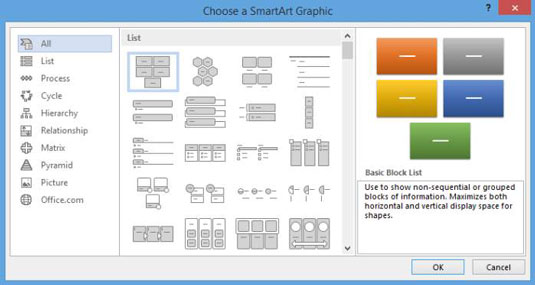
Napsauta Peruuta sulkeaksesi valintaikkunan luomatta grafiikkaa.
Napsauta Aloitus-välilehteä ja napsauta Fontti-ryhmässä Lihavoitu-painiketta.
Lihavoitu attribuutti on kytketty päälle.
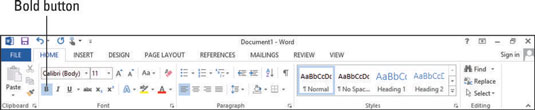
Kirjoita etunimesi.
Etunimesi näkyy lihavoituna.
Napsauta Lihavoitu-painiketta uudelleen.
Lihavoitu attribuutti on kytketty pois päältä.
Paina välilyöntiä ja kirjoita sitten sukunimesi.
Sukunimesi ei ole lihavoitu.
Huomaa Kappaleryhmässä, että Tasaa vasemmalle -painike on valittuna.
Napsauta Kappale-ryhmän keskipainiketta.
Nimesi on keskellä sivua vaakasuunnassa.
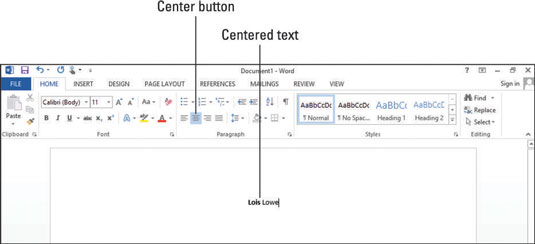
Tasaa vasemmalle, Keski-, Tasaa oikealle ja Tasaa -painikkeet toimivat sarjana vaakasuuntauksen valitsemiseksi.
Huomautus: Kappaleen tasauspainikkeet ovat sarja; kun valitset yhden, aiemmin valitun painikkeen valinta poistetaan.
Napsauta pikatyökalupalkin Kumoa-painiketta.
Viimeinen toiminto kumotaan ja kappaleen tasaus palaa vasemmalle tasaukseen.
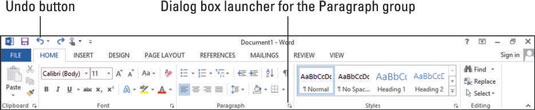
Napsauta valintaikkunan käynnistyspainiketta Kappale-ryhmän oikeassa alakulmassa.
Kappaleen valintaikkuna avautuu.
Sulje Kappale-valintaikkuna napsauttamalla Peruuta.
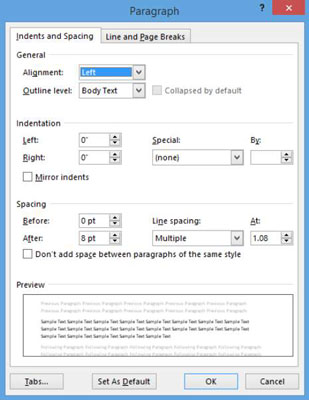
Jos Word-ikkuna on suuri, napsauta Palauta-painiketta oikeassa yläkulmassa, jotta ikkunan kokoa voidaan muuttaa.
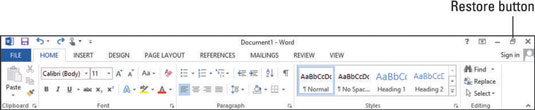
Huomaa Koti-välilehden Muokkaus-ryhmässä käytettävissä olevat painikkeet.
Vedä Word-ikkunan oikeaa reunaa vasemmalle ja pienennä Word-ikkunan kokoa, kunnes muokkausryhmä kutistuu yhdeksi suureksi painikkeeksi.
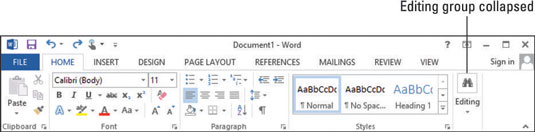
Napsauta Muokkaa-painiketta.
Avautuva valikko sisältää painikkeet, jotka olivat aiemmin käytettävissä Muokkaus-ryhmässä.
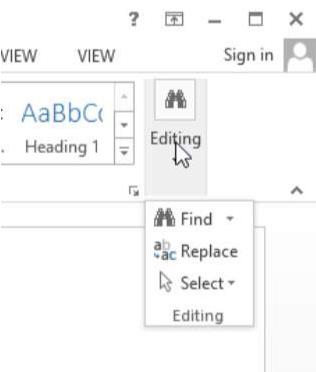
Vedä Word-ikkunan oikeaa reunaa oikealle, kunnes Muokkaus-ryhmä laajenee uudelleen. Napsauta Suurenna-painiketta (toinen ikkunan oikeassa yläkulmassa olevista kolmesta painikkeesta), jos haluat suurentaa ikkunan.
Tutustu, kuinka voit lisätä lasketun kentän Excelin pivot-taulukkoon ja laskea myynnistä syntyviä palkkioita tehokkaasti.
Opi käyttämään Microsoft Teamsia: verkkopohjaista sovellusta, asiakkaana kannettavalla tietokoneella tai pöytätietokoneella tai Teams-mobiilisovellusta älypuhelimella tai tabletilla.
Kuinka estää Microsoft Wordia avaamasta tiedostoja vain luku -tilassa Windowsissa Microsoft Word avaa tiedostot vain luku -tilassa, jolloin niiden muokkaaminen on mahdotonta? Älä huoli, menetelmät ovat alla
Virheiden korjaaminen virheellisten Microsoft Word -asiakirjojen tulostuksessa. Virheet tulostettaessa Word-asiakirjoja, joissa on muuttuneet fontit, sotkuiset kappaleet, puuttuva teksti tai kadonnut sisältö ovat melko yleisiä. Älä kuitenkaan
Jos olet piirtänyt PowerPoint-dioihin esityksen aikana kynää tai korostuskynää, voit tallentaa piirustukset seuraavaa esitystä varten tai poistaa ne, jotta seuraavan kerran näytät ne. Aloitat puhtailla PowerPoint-dioilla. Pyyhi kynä- ja korostuskynäpiirrokset noudattamalla näitä ohjeita: Pyyhi rivit yksi kerrallaan […]
Tyylikirjasto sisältää CSS-tiedostoja, Extensible Stylesheet Language (XSL) -tiedostoja ja kuvia, joita käyttävät ennalta määritetyt sivupohjat, sivuasettelut ja säätimet SharePoint 2010:ssä. CSS-tiedostojen etsiminen julkaisusivuston tyylikirjastosta: Valitse Sivuston toiminnot→ Näytä Kaikki sivuston sisältö. Sivuston sisältö tulee näkyviin. Style-kirjasto sijaitsee […]
Älä hukuta yleisöäsi jättimäisillä numeroilla. Microsoft Excelissä voit parantaa koontinäyttöjesi ja raporttiesi luettavuutta muotoilemalla numerot näyttämään tuhansia tai miljoonia.
Opi käyttämään SharePointin sosiaalisen verkostoitumisen työkaluja, joiden avulla yksilöt ja ryhmät voivat kommunikoida, tehdä yhteistyötä, jakaa ja pitää yhteyttä.
Juliaanisia päivämääriä käytetään usein valmistusympäristöissä aikaleimana ja pikaviitteenä eränumerolle. Tämän tyyppisen päivämääräkoodauksen avulla jälleenmyyjät, kuluttajat ja huoltoedustajat voivat tunnistaa tuotteen valmistusajankohdan ja siten tuotteen iän. Julian-päivämääriä käytetään myös ohjelmoinnissa, armeijassa ja tähtitiedessä. Erilainen […]
Voit luoda verkkosovelluksen Access 2016:ssa. Mikä verkkosovellus sitten on? No, verkko tarkoittaa, että se on verkossa, ja sovellus on vain lyhenne sanoista "sovellus". Mukautettu verkkosovellus on online-tietokantasovellus, jota käytetään pilvestä selaimen avulla. Rakennat ja ylläpidät verkkosovellusta työpöytäversiossa […]








